จัมเปอร์และปุ่มบนแผงระบบ
ภาพประกอบต่อไปนี้แสดงตำแหน่งของจัมเปอร์และปุ่มบนเซิร์ฟเวอร์
หมายเหตุ
หากมีสติกเกอร์ใสติดอยู่ด้านบนบล็อคสวิตช์ คุณต้องแกะออกเสียก่อน จึงจะสามารถเข้าใช้สวิตช์ได้
รูปที่ 1. จัมเปอร์และปุ่มบนแผงระบบ
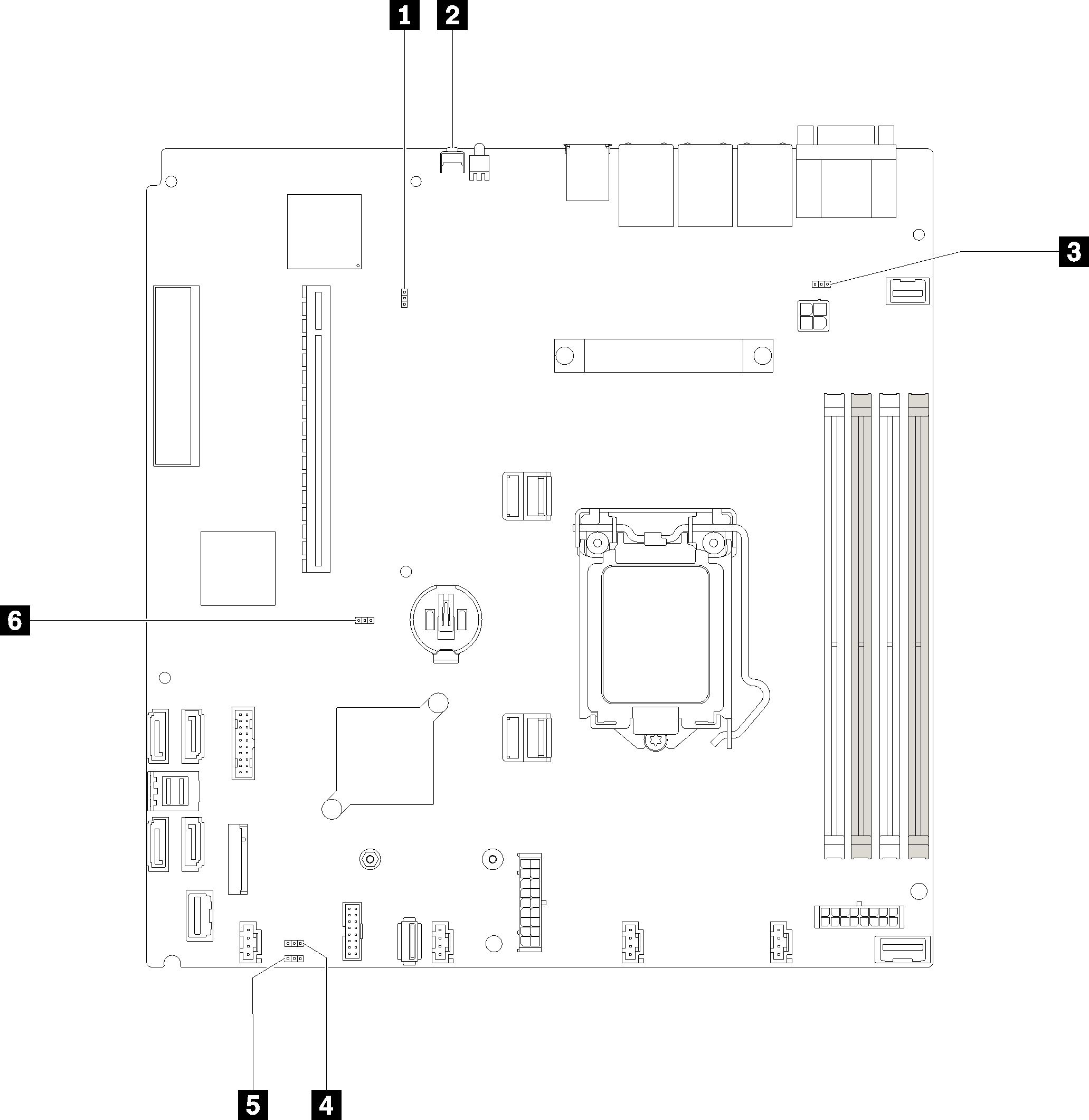
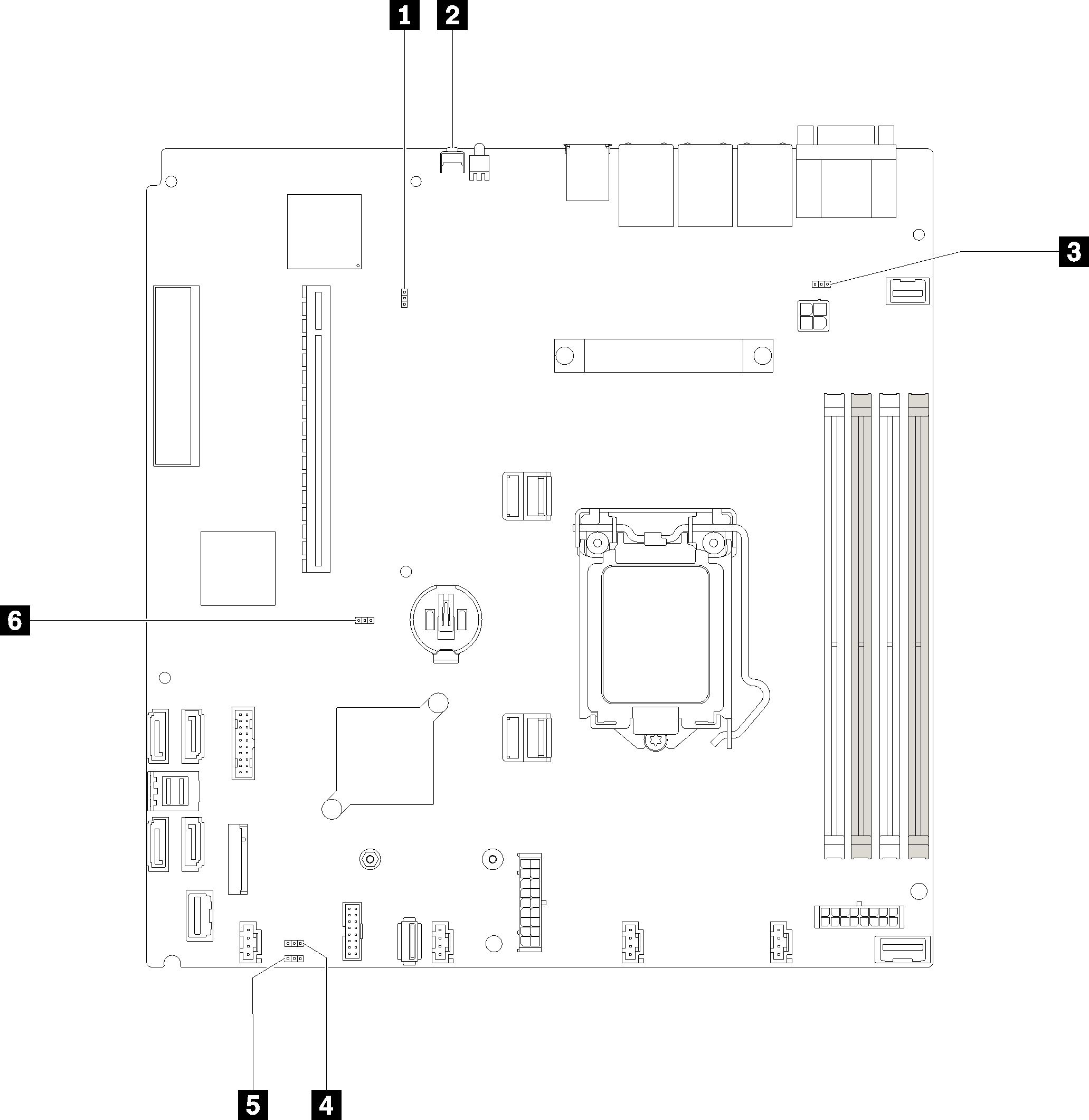
ตารางต่อไปนี้จะอธิบายจัมเปอร์และปุ่มที่อยู่บนแผงระบบ
| ชื่อจัมเปอร์และปุ่ม | การตั้งค่าจัมเปอร์ / ฟังก์ชันปุ่ม |
|---|---|
| 1 บังคับ XCC ให้อัปเดตจัมเปอร์ |
|
| 2 ปุ่ม Force NMI | ปุ่มนี้อยู่ที่ด้านหลังของเซิร์ฟเวอร์ กดปุ่มนี้เพื่อบังคับให้เกิดสัญญาณขัดจังหวะความสำคัญสูงที่โปรเซสเซอร์ คุณอาจต้องใช้ปากกาหรือปลายของคลิปหนีบกระดาษที่ยืดออกเป็นเส้นตรงเพื่อกดปุ่ม คุณยังสามารถใช้ปุ่มนี้เพื่อบังคับการถ่ายโอนข้อมูลหน่วยความจำบนหน้าจอสีน้ำเงิน (ใช้ปุ่มนี้เมื่อคุณได้รับคำแนะนำจากบริการสนับสนุนของ Lenovo ให้ดำเนินการเช่นนั้น) |
| 3 จัมเปอร์ส่วนหัวสำหรับใช้งาน NCSI |
|
| 4 จัมเปอร์การแทนที่การอนุญาตด้านพลังงาน |
|
| 5 จัมเปอร์ล้าง CMOS |
|
| 6 จัมเปอร์สถานะทางกายภาพของ TPM/การ์ด TPM |
|
สำคัญ
- ก่อนทำการเปลี่ยนแปลงการตั้งค่าสวิตช์ หรือย้ายตำแหน่งจัมเปอร์ใดๆ ให้ปิดเซิร์ฟเวอร์ จากนั้นถอดสายไฟและสายเคเบิลภายนอกทั้งหมดออกก่อน ตรวจสอบข้อมูลใน เพจข้อมูลเกี่ยวกับความปลอดภัย, คู่มือการติดตั้ง, การใช้งานอุปกรณ์ที่ไวต่อไฟฟ้าสถิต และ ปิดเซิร์ฟเวอร์
- บล็อกสวิตช์หรือจัมเปอร์บนแผงระบบที่ไม่แสดงไว้ในภาพประกอบของเอกสารนี้ถูกสงวนไว้
ส่งคำติชม